Забыли пароль к документу PPT? Это довольно распространенная ситуация, хотя она и оправдана желанием обезопасить сосбтвенноручно созданную презентацию. Однако на дворе 2020 год. И сегодня, если Вы забыли пароль к своему документу PPT, нет причин волноваться. Нет необходимости и создавать все заново с нуля. Вы можете просто воспользоваться программой для удаления паролей PPT и снять шифрование.
Функция защиты с помощью пароля в Microsoft PowerPoint
Итак, прежде чем знакомиться с бесплатными программами для удаления паролей PowerPoint, предлагаем подробнее узнать непосредственно о функции защиты с помощью пароля, предоставляемой Microsoft PowerPoint.
Microsoft предлагает 2 способа защиты паролем. Ниже представлен их краткий обзор.
Пароль для открытия
Если Вы установите пароль для открытия файла PPT, то для просмотра содержимого презентации PowerPoint Вам необходимо будет вводить его. Так, даже если кто-то попытается открыть Ваш документ PPT, они должны будут знать верный пароль, иначе доступ будет ограничен.
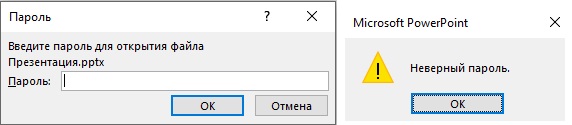
Пароль для изменения
В этом случае Вам также нужно установить пароль, однако цель будет несколько отличаться.
Вы можете установить пароль на презентацию и сделать ее доступной только для чтения. Для редактирования документа Вам необходимо будет ввести верный пароль. С другой стороны, Вы можете установить пароль для открытия презентации. Тогда после открытия файла PPT редактирование будет доступно сразу.
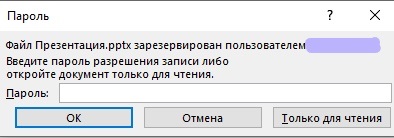
Не беспокойтесь, доступный для чтения файл PPT можно распечатать, а также сохранить в формате PDF для дальнейшего использования.
PassFab для PPT - лучшая программа для удаления паролей к файлам PowerPoint
Хотя существуют различные способы удаления пароля к файлам PPT, мы считаем, что наиболее безопасный и простой способ - это использование профессионального ПО для удаления паролей PPTX. Программа, рекомендуемая нами для использования в подобной ситуации, называется PassFab для PPT и является самым эффективным способом удаления пароля PPT. Предлагем Вам ознакомиться с подробным руководством по работе с ней.
Шаг 1: Загрузите программу PassFab для PPT и установите на Ваш компьютер, затем запустите программу.

Шаг 2: Нажмите кнопку "Добавить", чтобы загрузить зашифрованнный файл PPT.

Шаг 3: Теперь выберите один из трех типов атаки на пароль: перебор по словарю, полный перебор или перебор с позиционной маской.

Шаг 4: После этого нажмите на "Начать". Программа PassFab начнет процесс разблокировки файла PPT.

Вы также можете ознакомиться с видеоруководством по работе с данной программой:
Данный способ является лучшим решением для удаления пароля к заблокированному документу PPT. Но Вы можете также попробовать провести данную процедуру онлайн.
Другие онлайн-программы для удаления пароля к файлу PowerPoint
Если Вы ищете онлайн-программу для удаления пароля к документу PPT, Вы найдете целый ряд подобных утилит. Однако мы не рекомендуем пользоваться онлайн-программами, так как уровень успешного результата у них достаточно низкий.
Тем не менее, мы представим Вашему вниманию 2 наиболее эффективные онлайн-программы для удаления паролей, которые Вы можете использовать для разблокировки зашифрованных документов PPT. Мы выбрали именно эти 2 сервиса по нескольким причинам; одна из них - это более высокий показатель эффективности работы по сравнению с аналогами.
1. LostMyPass
Это довольно популярный сервис для восстановлния пароля к файлам PPT. Уровень эфффективности у него достаточно высокий, хоть и зависит полностью от выбранного Вами способа восстановления пароля. Программа имеет бесплатную версию, однако велика вероятность недостижения желаемого результата. Поэтому мы рекомендуем использовать платные функции. Далее приведены подробные шаги, которые Вам необходимо будет предпринять.
- Шаг 1: Перейдите на официальную страницу LostMyPass.
- Шаг 2: Загрузите зашифрованный файл PPT или просто перетащите его из папки в область загрузки с помощью мыши.
Шаг 3: Выполните инструкции на экране и дождитесь требуемого результата.

После завершения процедуры файл PPT будет разблокирован. А далее Вы можете узнать о втором доступном варианте.
2. Password-Online Recovery
Это еще один отличный онлайн-сервис для удаления паролей. Очень хорошая программма с дружественным интерфейсом. Ниже Вы можете ознакомиться с пошаговой инструкцией.
- Шаг 1: Перейдите на официальную страницу Password Online Recovery.
Шаг 2: Выберите заблокированный файл PPT. Введите необходимую информацию.

Шаг 3: Наконец, укажите Ваш действующий адрес электронной почты и следуйте указаниям на экране.

Данный сервис с большой степенью вероятности сможет помочь Вам снять блокировку с Вашего файла PPT.
Заключение
Таким образом, удаление пароля с заблокированного PPT-файла является довольно простой задачей. Мы рекомендуем воспользоваться для этого профессиональной программой для удаления паролей от разработчика PassFab, но Вы также можете использовать и другие онлайн-сервисы, несмотря на их невысокий уровень эффективности.






